Usuń wirusa Surprise
Instrukcja usuwania wirusa Surprise
Czym jest Wirus Surprise?
Jak niebezpieczny jest wirus Surprise?
Wsrod rosnacej ilosci nowych programow malware, ktore sa tworzone niemalze codziennie, widzimy rosnace zagrozenie oprogramowaniem Surprise. Program bazuje na kodzie otwartym uzytkowanym przez EDA2 ransomware. Eksperci ktorzy zdolali zbadac tego wirsa twierdza ze jedna z drog rozpowszechniania tego zlosliwego oprogramowania jest aplikacja TeamViewer przez ktora program moze przedostac sie do twojego komputera. Podobnie do innych wirusow ransomware, Surprise moze po cichu przeniknac do komputera ofiary i zaszyfrowac pliki tam bedace. Ten kod AES moze zostac deszyfrowany tylko z pomoca prywatnego klucza do deszyfrowania, ktory mozesz otrzymac wzamian za wplaccenie okreslonej sumy pieniedzy. Mimo tego ze nawet eksperci twierdza ze wirus nie jest duzym zagrozeniem to nasi eksperci polecaja usuniecie go ze wzgledu na powiazania z wirusami Locky, TeslaCrypt, CTB-Locker lub tez CryptoWall.
Mozesz zauwazyc ze Surprise bedzie szyfrowal pliki na twoim komputerze i dodawal rozszerzenie .surprise. Wirus jest w stanie tworzyc takze pliki w notatniku dotyczace deszyfrowania swoich plikow. Pierwszy dokument zawiera instrukcje ktore informuja uzytkownika o koniecznosci zaplaty okolo 0,5 az do 25bitcoinow co jest rownowazne od okolo 210 do ponad 10tys dolarów jezeli chcesz odzyskac swoje pliki. Kara moze byc zalezna od waznosci twoich plikow, co wiecej przestepcy pozwalaja uzytkownikowi na zaszyfrowanie jednego wybranego pliku tylko w celu podkreslenia swojej waznosci i zdobycia zaufania uzytkownika. Jezeli nie wplacisz pieniedzy to zdaniem autorow nie ma zadnych szans na odzyskanie plikow poniewaz bedziesz potrzebowac klucza deszyfrujacego ktory jest przechowywany na zdalnym serwerze zarzadzanym przez cyber przestepcow. Nie polecamy dokonywania jakichkolwiek tranzakcji celem otrzymania z powrotem swoich dokumentow poniewaz mozesz zostac okradziony nie tylko ze swoich plikow ale takze swoich pieniedzy. Dlatego tez jedyna droga do zachowania bezpieczenstwa swoich plikow jest przechowywanie swoich plikow na dysku zewnetrznym. Korzystanie z serwisu chmury nie jest bezpieczne poniewaz wirusy sa zdolne do jej infekowania. Odkad nie ma bezpiecznej drogi do odzyskania swoich plikow to lepiej usunac wirusa Surprise z twojego komputera bez generowania wiekszych szkód. Mozesz potrzebowac sprawdzonego narzedzia takiego jak FortectIntego aby to osiagnac.
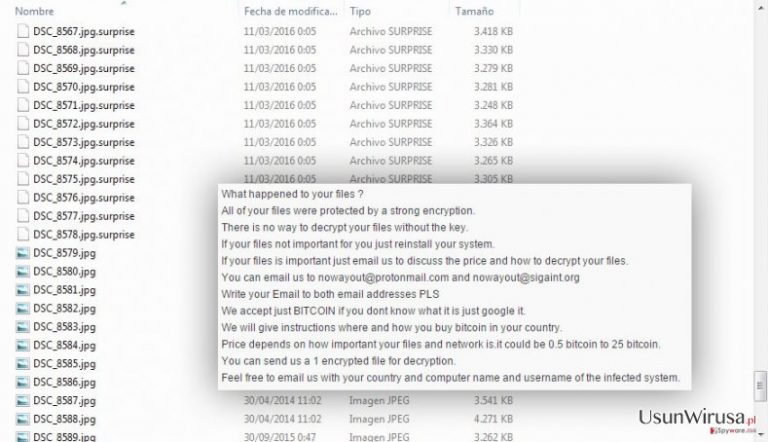
W jaki sposób ten wirus moze przeniknac do mojego komputera?
Oprocz tego ze wirus moze zostac zainstalowany przez program TeamViewer to ten program ransomware moze takze przeniknac do twojego komputera z pomoca sieci P2P, podejrzanych aktualizacji, trojanow a takze zainfekowanych zalacznikow. Wiedzac to w jaki sposob ten wirus sie rozpowszechnia mozesz bardziej uwazac podczas pobierania nowych plikow jak i otwierania zalacznikow. Stosowanie tej strategii moze ochronic cie przed infekcjami twojego komputera, straty plikow czy tez oszczedzania czasu i skomplikowanego procesu usuwania wirusa Surprise. Nie powinienes takze polegac na swojej intuicji aby sprawdzic czy program jest zainfekowany czy tez nie. Skorzystaj ze sprawdzonego oprogramowania antyszpiegujacego i upewnij sie ze je zaktualizowales.
Porady usuwania wirusa Surprise:
Jak juz wspomnielismy lepiej jest chronic siebie samego przed przenikaniem wirusow do komputera zanim zaczne one ciebie atakowac, jednakze jezeli jestes wsrod tych uzytkownikow ktorzy zostali zainfekowani powinienes czym predzej usunac wirusa Surprise z twojego komputera. Masz dwie opcje usuwania plików. Mozesz zawsze skorzystac z instrukcji manualnego usuwania wirusów, oprogramowanie ransomware nie jest regularnym programem i mozesz je odinstalowac z minimalna doza pomocy. Ze wzgledu na trudnosc procesu eliminacji oprogramowania polecamy ci jednak skorzystanie z automatycznego sposobu usuwania plikow zamiast skanowania swojego systemu z pomoca antywirusa. Mimo tego wirus moze zablokowac twojego antywirusa na tyle ze nie bedzie on dzialac. Mozesz starac sie przerwac polaczenie z internetem lub tez skorzystac z poradnika ponizej ktory pozwoli ci krok po kroku usunac wirusa Surprise.
Instrukcja ręcznego usuwania wirusa Surprise
Ransomware: ręczne usuwanie ransomware w Trybie awaryjnym
Ważne! →
Przewodnik ręcznego usuwania może być zbyt skomplikowany dla zwykłych użytkowników komputerów. Przeprowadzenie go w sposób prawidłowy wymaga zaawansowanej wiedzy z zakresu informatyki (jeśli ważne pliki systemowe zostaną usunięte lub uszkodzone, może to skutkować uszkodzeniem całego systemu Windows) i może zająć wiele godzin. Dlatego też zdecydowanie zalecamy skorzystanie z automatycznej metody przedstawionej wyżej.
Krok 1. Przejdź do trybu awaryjnego z obsługą sieci
Ręczne usuwanie malware powinno być wykonywane w Trybie awaryjnym.
Windows 7 / Vista / XP
- Kliknij Start > Zamknij > Uruchom ponownie > OK.
- Kiedy twój komputer stanie się aktywny, zacznij naciskać przycisk F8 (jeśli to nie zadziała, spróbuj F2, F12, Del, itp. – wszystko zależy od modelu płyty głównej) wiele razy, aż zobaczysz okno Zaawansowane opcje rozruchu.
- Wybierz z listy opcję Tryb awaryjny z obsługą sieci.

Windows 10 / Windows 8
- Kliknij prawym przyciskiem myszy przycisk Start i wybierz Ustawienia.

- Przewiń w dół i wybierz Aktualizacja i zabezpieczenia.

- Wybierz Odzyskiwanie po lewej stronie okna.
- Teraz przewiń w dół i znajdź sekcję Zaawansowane uruchamianie.
- Kliknij Uruchom ponownie teraz.

- Wybierz Rozwiązywanie problemów.

- Idź do Zaawansowanych opcji.

- Wybierz Ustawienia uruchamiania.

- Naciśnij Uruchom ponownie.
- teraz wciśnij 5 lub kliknij 5) Włącz tryb awaryjny z obsługą sieci.

Krok 2. Zamknij podejrzane procesy
Menedżer zadań systemu Windows to przydatne narzędzie, które wyświetla wszystkie procesy działające w tle. Jeśli malware uruchomiło proces, to musisz go zamknąć:
- Wciśnij Ctrl + Shift + Esc na klawiaturze, by otworzyć Menedżera zadań.
- Kliknij Więcej szczegółów.

- Przewiń w dół do sekcji Procesy w tle i wyszukaj wszystko, co wygląda podejrzanie.
- Kliknij prawym przyciskiem myszy i wybierz Otwórz lokalizację pliku.

- Wróć do procesu, kliknij na niego prawym przyciskiem myszy i wybierz Zakończ proces.

- Usuń zawartość złośliwego folderu.
Krok 3. Sprawdź Uruchamianie
- Wciśnij Ctrl + Shift + Esc na klawiaturze, by otworzyć Menedżera zadań systemu Windows.
- Idź do karty Uruchamianie.
- Kliknij prawym przyciskiem myszy na podejrzany program i wybierz Wyłącz.

Krok 4. Usuń pliki wirusów
Pliki powiązane z malware można znaleźć w różnych miejscach na komputerze. Oto instrukcje, które pomogą ci je znaleźć:
- Wpisz Czyszczenie dysku w wyszukiwarce Windows i naciśnij Enter.

- Wybierz dysk, który chcesz wyczyścić (C: to domyślny dysk główny i prawdopodobnie jest on tym, który zawiera złośliwe pliki).
- Przewiń w dół przez listę Pliki do usunięcia i wybierz następujące:
Tymczasowe pliki internetowe
Pliki do pobrania
Kosz
Pliki tymczasowe - Wybierz Wyczyść pliki systemowe.

- Możesz także poszukać innych złośliwych plików ukrytych w następujących folderach (wpisz te wpisy w wyszukiwaniu Windows i wciśnij Enter):
%AppData%
%LocalAppData%
%ProgramData%
%WinDir%
Po zakończeniu, uruchom ponownie komputer w normalnym trybie.
Usuń Surprise korzystająć z System Restore
-
Krok 1: Zresetuj swój komputer Safe Mode with Command Prompt
Windows 7 / Vista / XP- Kliknij Start → Shutdown → Restart → OK .
- Kiedy już włączysz swój komputer, zacznij wciskać przycisk F8 tak długo aż zobaczysz okno Advanced Boot Options
-
Wybierz $1$s z listy

Windows 10 / Windows 8- Wciśnij przycisk Power w oknie logowania oznaczonym Windows. Następnie wciśnij i przytrzmaj Shift, który znajduje się na twojej klawiaturze i wciśnij dodatkowo Restart.
- Teraz wybierz Troubleshoot → Advanced options → Startup Settings a na końcu dodatkowo wybierz Restart
-
Jak tylko włączysz swój komputer wybierz -Enable Safe Mode with Command Prompt w oknie Startup Settings

-
Krok 2: Przywróć ustawienia fabryczne i pliki systemowe
-
Jak tylko zobaczysz okno Command Prompt, wpisz cd restore i wybierz Enter

-
Teraz wybierz rstrui.exe a nastepnie kliknij Enter jeszcze raz.

-
Kiedy pokaże ci się nowe okno wybierz Next a nastepnie wybierz punkt przywracania systemu, który wypada przed zainstalowaniem Surprise. Zaraz po tym wybierz $3$s.


-
Teraz wybierz Yes aby rozpocząć przywracanie systemu

-
Jak tylko zobaczysz okno Command Prompt, wpisz cd restore i wybierz Enter
Na końcu powinienes dodatkowo pomyśleć o ochronie swojego komputera przed oprogramowaniem ransomware. Aby chronić swój komputer przed Surprise i innym szkodliwym oprogramowaniem polecamy skorzystanie ze sprawdzonego oprogramowania antyszpiegującego takiego jak FortectIntego, SpyHunter 5Combo Cleaner lub Malwarebytes
Polecane dla ciebie:
Nie pozwól, by rząd cię szpiegował
Rząd ma wiele problemów w związku ze śledzeniem danych użytkowników i szpiegowaniem obywateli, więc powinieneś mieć to na uwadze i dowiedzieć się więcej na temat podejrzanych praktyk gromadzenia informacji. Uniknij niechcianego śledzenia lub szpiegowania cię przez rząd, stając się całkowicie anonimowym w Internecie.
Możesz wybrać różne lokalizacje, gdy jesteś online i uzyskać dostęp do dowolnych materiałów bez szczególnych ograniczeń dotyczących treści. Korzystając z Private Internet Access VPN, możesz z łatwością cieszyć się połączeniem internetowym bez żadnego ryzyka bycia zhakowanym.
Kontroluj informacje, do których dostęp może uzyskać rząd i dowolna inna niepożądana strona i surfuj po Internecie unikając bycia szpiegowanym. Nawet jeśli nie bierzesz udziału w nielegalnych działaniach lub gdy ufasz swojej selekcji usług i platform, zachowaj podejrzliwość dla swojego własnego bezpieczeństwa i podejmij środki ostrożności, korzystając z usługi VPN.
Kopie zapasowe plików do późniejszego wykorzystania w przypadku ataku malware
Problemy z oprogramowaniem spowodowane przez malware lub bezpośrednia utrata danych w wyniku ich zaszyfrowania może prowadzić do problemów z twoim urządzeniem lub do jego trwałego uszkodzenia. Kiedy posiadasz odpowiednie, aktualne kopie zapasowe, możesz z łatwością odzyskać dane po takim incydencie i wrócić do pracy.
Bardzo ważne jest, aby aktualizować kopie zapasowe po wszelkich zmianach na urządzeniu, byś mógł powrócić do tego nad czym aktualnie pracowałeś, gdy malware wprowadziło jakieś zmiany lub gdy problemy z urządzeniem spowodowały uszkodzenie danych lub wpłynęły negatywnie na wydajność.
Posiadając poprzednią wersję każdego ważnego dokumentu lub projektu, możesz oszczędzić sobie frustracji i załamania. Jest to przydatne, gdy niespodziewanie pojawi się malware. W celu przywrócenia systemu, skorzystaj z Data Recovery Pro.







